Загрузка рулонов и печать на них на принтере imagePROGRAF-iPF750/760
Загрузка рулонов и печать на них
Если мигает Индикатор Data (Данные), принтер принимает задание печати. Выключайте принтер только после завершения печати.

Удерживайте кнопку Power (Питания) более одной секунды.
После вывода сообщения "Завершение работы.. Подождите.." на Экран индикации принтер выключается.
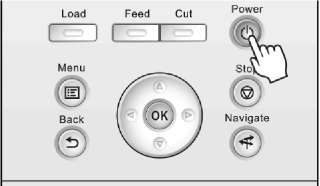
Ниже приведены основные шаги для загрузки рулонов и печати на них. Выполните эти шаги для загрузки и печати на рулонах.
• Подробнее о поддерживаемых размерах и типах рулонов см. Размеры бумаги или Справочное руководство о бумаге.
• Если нужно подождать высыхания чернил после печати и просто извлечь документ, можно отключить автоматическое отрезание и отрезать бумагу вручную.
Включите принтер.

Загружайте рулон на Держатель рулона.
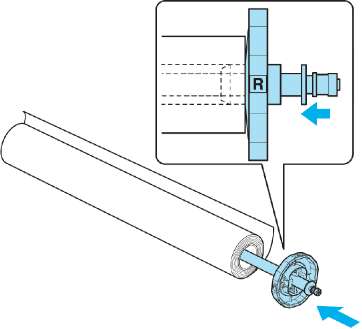 Загрузите рулон в принтер.
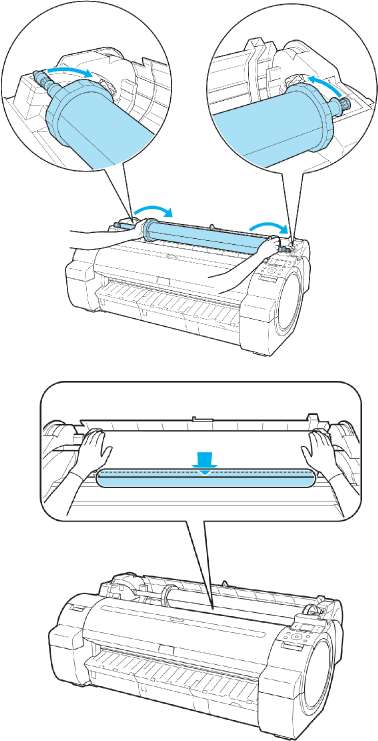
Выберите тип бумаги.

Если на рулоне не напечатан штрих-код и значение Упр.оставш.рул. установлено на Вкл, то следом за типом бумаги укажите длину рулона.
Выполните настройки в драйвере принтера для типа бумаги и других элементов. Указание бумаги в драйвере принтера(Windows)

Отправьте задание печати.
• Печать в среде Windows
После этого принтер начнет выполнение задания печати.
Ниже приведены основные шаги для загрузки листов, а затем печати. Выполните приведенные ниже шаги для загрузки и печати на листах.
• Подробнее о поддерживаемых типах и размерах бумаги см. Размеры бумаги или Справочное руководство о бумаге.
<<<назад
далее>>>
при использовании материалов ссылка на сайт компании awella.ru обязательна
Помогла информация на сайте ? Оставьте отзыв о работе нашей компании ! Это можно сделать в яндекс браузере и это простимулирует работников нашей компании (ответственные получат бонусы), которые собирали ее для вас! Спасибо !
|